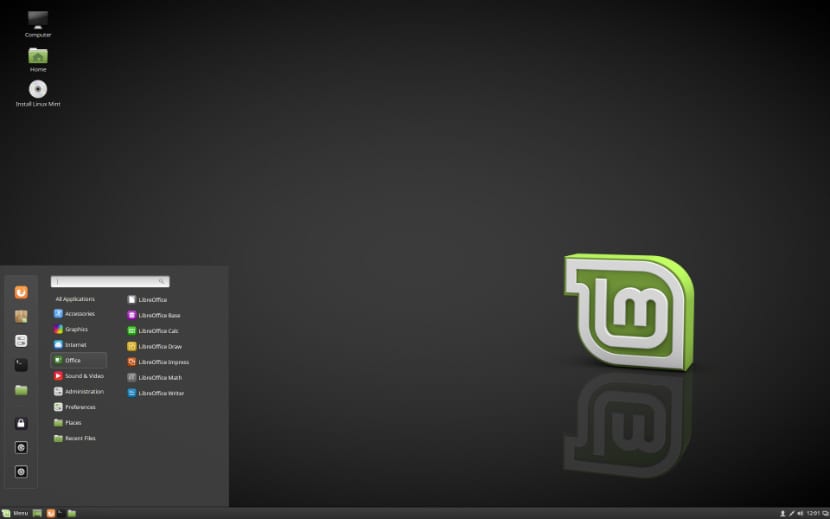
Linux Mint 18.2 Sonya
Már több hete van, mióta megjelent a Linux Mint új verziója az egyik legnépszerűbb Linux disztribúció, amely azon filozófiáján alapul, hogy "modern, elegáns és kényelmes operációs rendszert kínál, amely ugyanakkor hatékony és könnyen használható".
Linux Mint 18.2 A Sonya az új verzió kódneve ennek a Linux disztribúciónak az Ubuntu alapján, az OBEX fájlátvitel fejlesztéseivel együtt hozzáadja az Xplayer új verzióját és sok más új funkciót is.
Követelmények a Linux Mint 18.2 Sonya telepítéséhez
- 512 MB RAM (1 GB ajánlott).
- 9 GB szabad lemezterület (20 GB ajánlott).
- Grafikus kártya 800 × 600 minimális felbontás (1024 × 768 ajánlott).
- DVD-meghajtó vagy USB-port
A Linux Mint 18.2 Sonya telepítése
Folytatjuk a letöltést a iso hivatalos oldal a rendszer, Javaslom a letöltést a Torrent vagy a Mágnes linken keresztül.
A letöltés befejezése után DVD-re vagy valamilyen USB-re írhatja az iso-t. A módszer DVD-ről:
- Windows: Az iso-t rögzíthetjük Imgburn-nal, Az UltraISO, a Nero vagy bármely más program nélkülük is a Windows rendszerben, és később lehetőséget ad arra, hogy jobb gombbal kattintson az ISO-ra.
- Linux: Különösen tudják használni azt, amelyik grafikus környezettel érkezik, ezek között vannak: Brasero, k3b és Xfburn.
USB telepítési közeg
- Windows: Használhatják Universal USB Installer vagy Linux Live USB Creator, mindkettő könnyen használható.
Linux: Az ajánlott opció a dd parancs használata, fontos, hogy ellenőrizze, melyik meghajtóra volt csatlakoztatva az usb, hogy folytassa az adatok rögzítését rajta:
dd bs = 4M if = / elérési út / a / Linuxmint.iso = / dev / sdx && sync
Miután elkészítettük az adathordozónkat, csak a BIOS-t kell konfigurálnunk, hogy a számítógép a beállított telepítési egységből induljon.
A kezdeti Linux Mint 18.2 telepítő képernyő így néz ki:
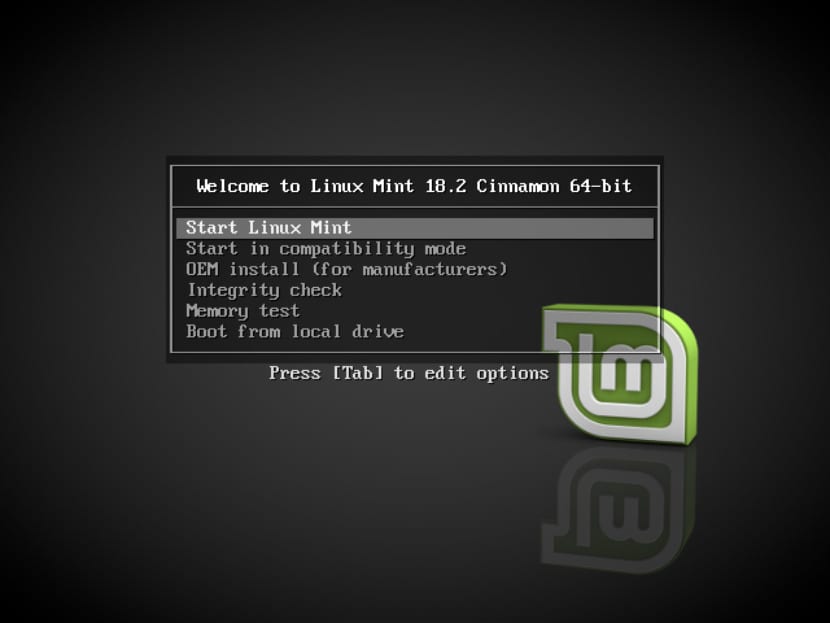
Linux Mint 18.2 Sonya
Itt nekik kell válassza az első lehetőséget ami a "Indítsa el a Linux Mint alkalmazástEz az alapértelmezett opció, és így ha nem választ egyet, akkor ezzel kezdődik.
Most elkezd mindent betölteni, ami szükséges a Linux Mint 18.2 Sonya telepítéséhez, ennek a folyamatnak a végén megmutatja nekünk egy képernyőt, ahol egy ikon van egy CD formájában: "Telepítse a Linux Mint programot”, Duplán kattintunk erre az ikonra a telepítő elindításához.
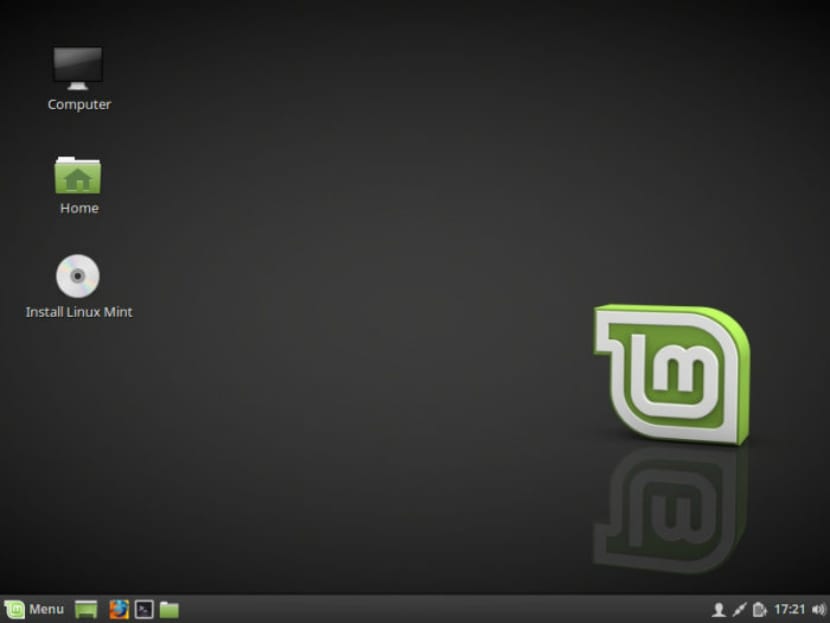
Linux Mint 18.2 Sonya
A telepítő indításakor arra kér minket válasszuk ki a telepítés nyelvét az új Linux Mint rendszer. Ebben a példában a spanyol nyelvet választom.
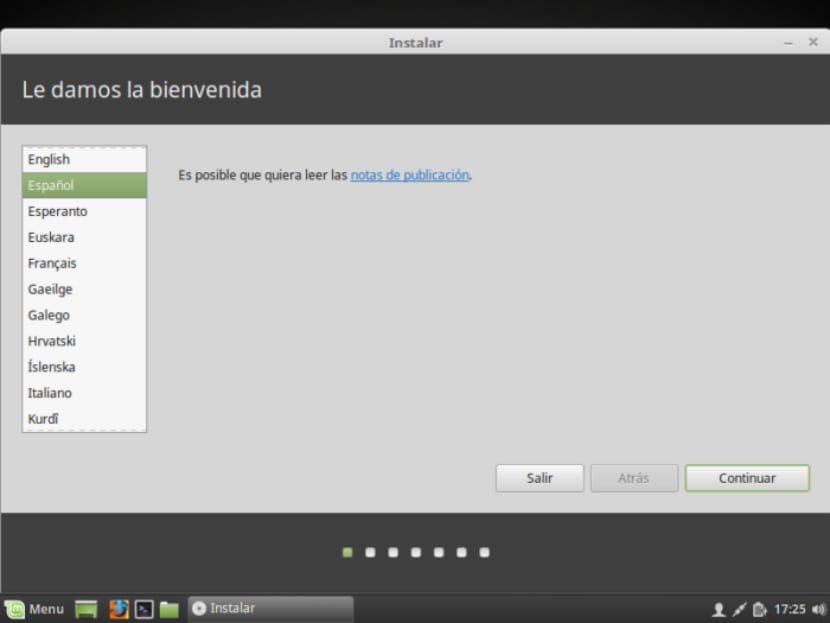
linux-mint-18-3
A "Folytatás" gombbal folytatjuk.
A következő képernyőn azt javasolja, hogy telepítsünk harmadik féltől származó szoftvereket, mp3-okat, flash-eket, saját grafikus illesztőprogramokat, wifi-t stb.
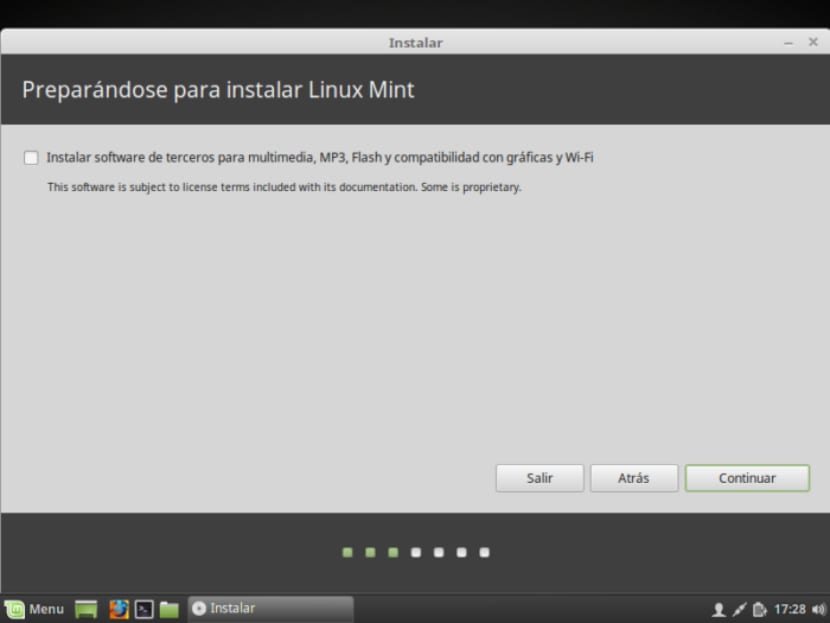
Linux-Mint-18-
Most ebben a részben Megmutatja a lemezek telepítésének és particionálásának típusát.
Számos lehetőséget láthatunk:
- A Linux Mint telepítéséhez törölje az egész lemezt
- Telepítse a Linux Mint programot más operációs rendszerekkel együtt, ha már rendelkezik ilyennel
- További lehetőségek lehetővé teszik a partícióink kezelését, a merevlemez átméretezését, a partíciók törlését stb. Az ajánlott lehetőség, ha nem akar elveszíteni információkat.
Utána választunk egy partíciót a Linux Mint telepítéséhez, vagy a teljes merevlemezt választjuk. Partíció kiválasztása esetén meg kell adnunk a megfelelő formátumot, így maradva.
Írja be az "ext4" partíciót és a csatolási pontot gyökérként "/".
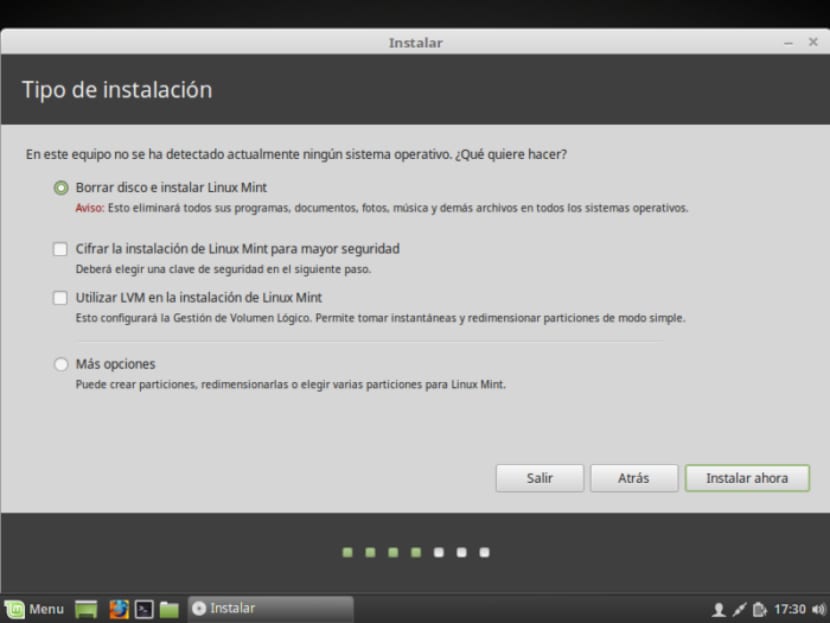
linux minta
Arra figyelmeztet bennünket, hogy minden korábban létezett partíció törlésre kerül (ami esetünkben nem jelent problémát, mivel korábban nem volt semmi). Kattintson a folytatásra.
Ekkor megjelenik egy képernyő a particionálási összefoglalóval. Kattintson a folytatásra.
A telepítési mód kiválasztásakor arra kéri Önt, hogy erősítse meg a módosításokat, és ehhez csak a "Folytatás" gombra kell kattintania.
Amíg a rendszert telepítik, néhány opció konfigurálását kéri tőlünk, például azt a helyet, ahol földrajzi elhelyezkedést kell meghatároznunk, és konkrét konfigurációkat kínál nekünk a helyünkhöz:
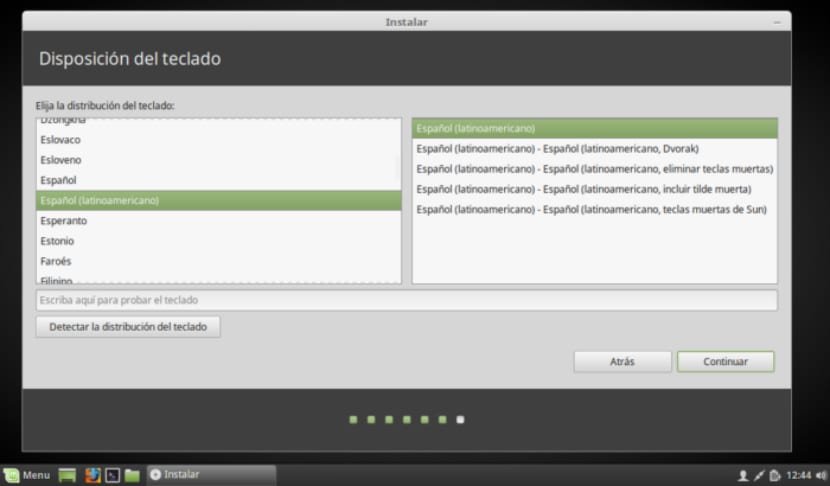
linux-mint-18-2
A billentyűzet konfigurációjában nyelv és billentyűzet típus szerint fogunk keresni.
Most be az utolsó szakasz arra kér minket, hogy hozzunk létre egy személyes felhasználói fiókot jelszóval megfelelő. Kiválaszthatjuk azt is, hogy azonosítani akarjuk-e magunkat minden alkalommal, amikor a rendszer elindul, vagy ha azt akarjuk, hogy a rendszer automatikusan elinduljon hitelesítés megkérése nélkül.
A konfiguráció befejezése után csak a telepítési folyamat befejezésére kell várnunk, és egy legenda jelenik meg, amely tájékoztatja Önt a telepítés befejezéséről.
Csak újra kell indítanunk.
A rendszer újraindításakor megadhatja a telepítés során létrehozott felhasználónevet és jelszót.
Köszönöm, hogy mindent nagyon jól megmagyaráztak. Telepítettem egy Acer Aspire One-ba, egy régi Atom processzorral, és nagyon jó volt, a netbook újra életre kelt.